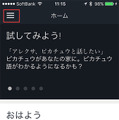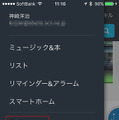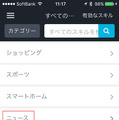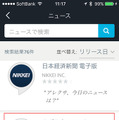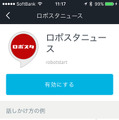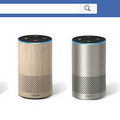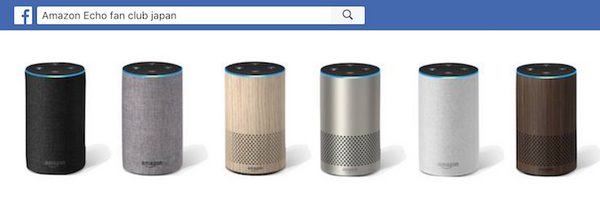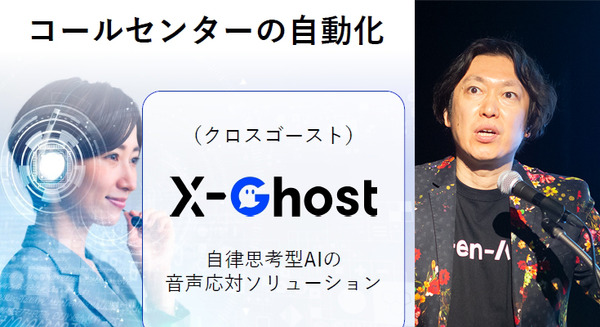Amazon Echoなどのスマートスピーカーは、自然な会話によって、音楽を聴いたり、天気予報やニュース等、さまざまな情報を聞くことができる機器です。
天気予報やニュースなど、標準で設定されているもののほかに「スキル」を追加することで、ユーザーが必要としている情報を追加して得ることができるのもスマートスピーカーのメリットのひとつ。とくにAmazon Echoは、スキルが250種類以上も用意されていることで注目が集まっています。
ロボスタも「ロボスタニュース」というスキルをリリースしていて、ロボスタに掲載されているニュースをコンピュータ(Alexa)が音声合成で読み上げる機能がAmazon Echoで体験できます(読み上げがまだ少々不完全でぎこちないところがありますが・・)。
■Amazon Echoでロボスタのニュースを確認
ロボスタニュースを聞こう
今回はAmazon Echoを使って、その「ロボスタニュース」スキルを利用する方法を解説します。
セットアップされた状態のAmazon Echoがある場合、スマートフォンの「Amazon Alexa」アプリでスキルの設定ができます。今回はiPhone用の画面で紹介します。
スマートフォンで「Amazon Alexa」アプリを起動します。
起動するとこのような画面が表示されます。Amazon Echo(Alexa)と会話した内容が表示されているんです。
赤枠の部分をタップします。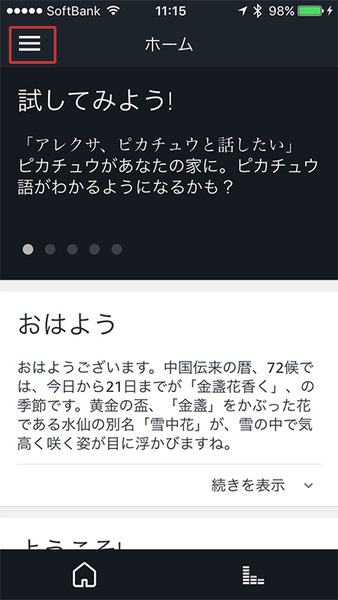
プルダウンメニーから「スキル」を選択します。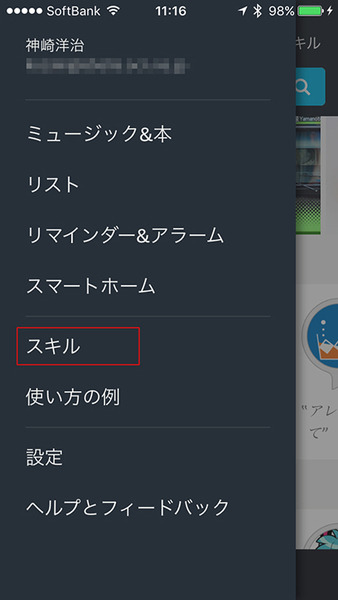
スキルのカタゴリーが一覧されますので「ニュース」をタップして選択します。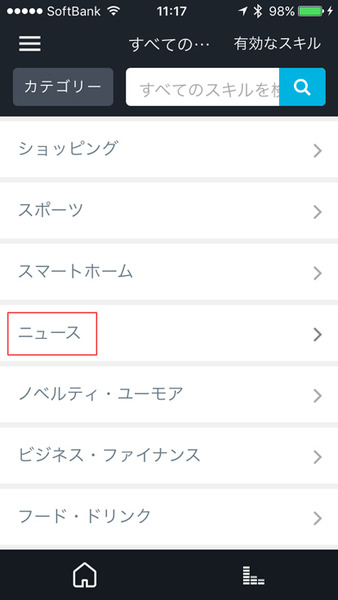
画面の表示を下の方にうつしていくと「ロボスタニュース」がありますのでタップします。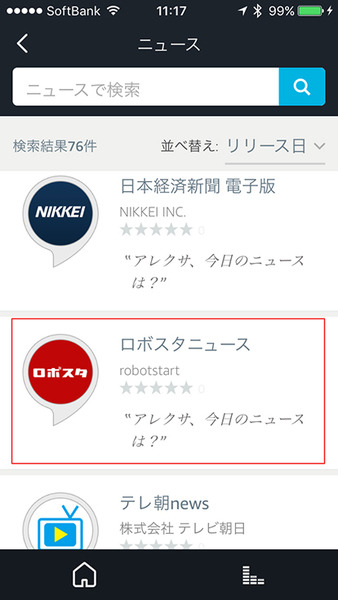
「有効にする」をタップして作業完了です。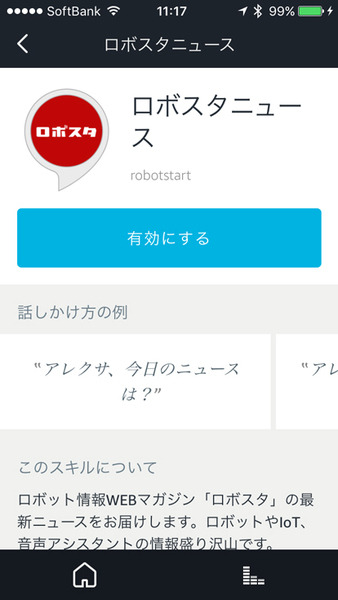
「アレクサ、ニュースを読んで」とか話しかけると、Amazon Echoがロボスタニュースを読み上げてくれるようになります。
スキルでスマートスピーカー生活をもっと楽しみましょう!